Jak rozwiązać problem z niedziałającą muzyką Apple Music?
Nie ma nic lepszego niż możliwość łatwego odbierania telefonu podczas jazdy, prawda? To samo dotyczy wysyłania wiadomości do kogoś bez problemu, a także odtwarzania listy odtwarzania, której chcesz słuchać podczas podróży. Wszystkie te rzeczy są możliwe dzięki Apple CarPlay.
Ale co by było, gdybyś nagle miał Apple Music nie działa CarPlay błąd podczas słuchania ulubionej muzyki? To z pewnością cię przerazi, ponieważ może natychmiast zabić nastrój w samochodzie. Pokażmy więc poniżej proste rozwiązania, które można zastosować w przypadku wystąpienia tego błędu w Twoim samochodzie.
Przewodnik po zawartości Część 1. Jak naprawić niedziałającą muzykę Apple w CarPlayCzęść 2. Najlepsze rozwiązanie do odtwarzania muzyki z Apple w trybie offline w CarPlayCzęść 3. Wniosek
Część 1. Jak naprawić niedziałającą muzykę Apple w CarPlay
Jak naprawić funkcję Apple Music Carplay? Ten problem występuje z powodu wielu czynników. Bez względu na przyczynę wystąpienia tego problemu, poniżej przedstawiono najlepsze czynności do wykonania.
Rozwiązanie 1: Sprawdź, czy Apple Music jest aktywowany dla Apple Music
Jednym z powodów, dla których Apple Music nie działa problem z CarPlay, jest to, że zapomniałeś włączyć dane komórkowe podczas uzyskiwania dostępu do plików Apple Music. CarPlay nie ma możliwości uzyskania dostępu do muzyki, jeśli ta funkcja nie jest włączona. Wykonaj poniższe kroki, aby przez to przejść.
- Na urządzeniu mobilnym przejdź do aplikacji Ustawienia.
- Z wyświetlonych opcji menu wybierz Muzyka.
- W oknie Muzyka pierwszą rzeczą, którą zobaczysz, jest opcja Dane komórkowe z przyciskiem przełącznika obok niej. Pamiętaj, aby aktywować wspomnianą opcję, aby zezwolić aplikacji Muzyka na dostęp do Twojej sieci.

Rozwiązanie 2: Dostosuj dane komórkowe do 4G zamiast 5G
Jeśli chodzi o dostęp do internetu, 5G jest zdecydowanie lepsze niż 4G. Jest jednak bardziej wrażliwy na błędy. Aby uniknąć problemu z niedziałającym Apple Music z CarPlay, upewnij się, że Twoja sieć jest bardzo stabilna. Zobaczmy poniżej kroki, które należy wykonać.
- Przejdź do aplikacji Ustawienia na swoim urządzeniu.
- Z opcji wybierz Sieć komórkowa.
- W sekcji Sieć komórkowa kliknij przycisk Opcje danych komórkowych.
- Następnie w następnym wyświetlonym oknie wybierz Głos i dane.
- Na koniec wybierz przycisk LTE.
Rozwiązanie 3: Zaktualizuj system operacyjny urządzenia mobilnego
Jeśli system Twojego urządzenia jest zbyt przestarzały, lepiej go zaktualizuj, aby pozbyć się błędów i usterek, które pojawiają się na Twoim urządzeniu. Te błędy mogą również powodować błędy związane z niedziałającym Apple Music CarPlay.
- Przejdź do aplikacji Ustawienia, a następnie wybierz przycisk Aktualizacja oprogramowania.
- Aby potwierdzić, że naprawdę masz przestarzały system, zobaczysz opcję Pobierz i zainstaluj.
- Wystarczy kliknąć ten przycisk, aby kontynuować proces.
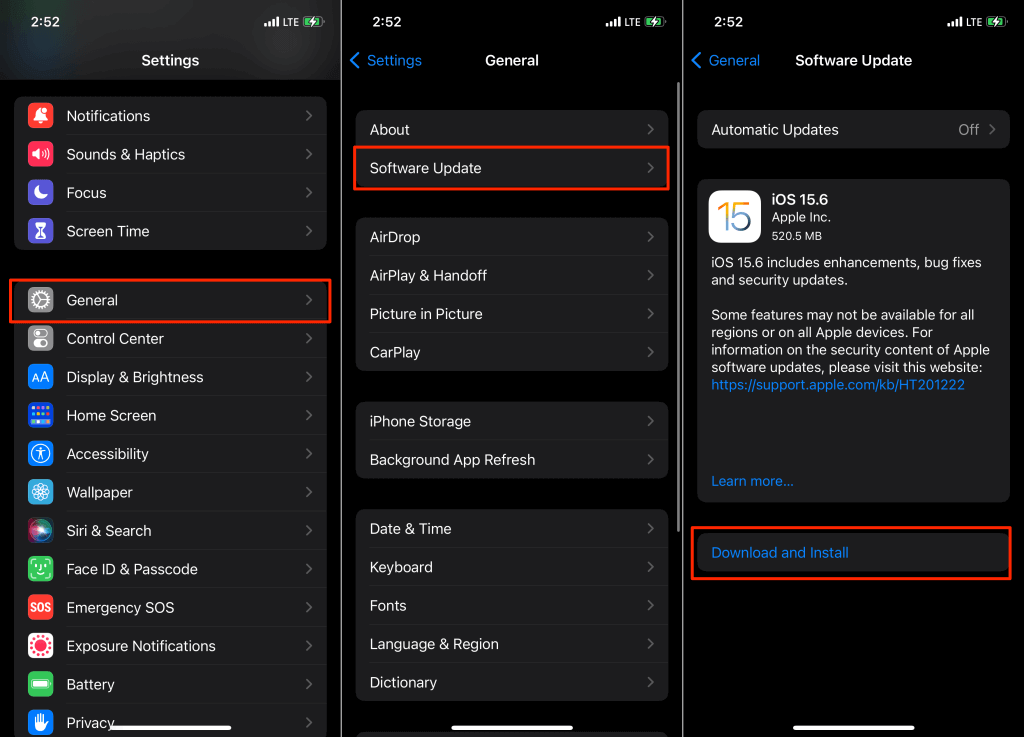
Rozwiązanie 4: Upewnij się, że Apple Carplay jest dozwolony nawet wtedy, gdy telefon komórkowy jest wyłączony
Możesz mieć ten sam problem z Apple Music, który nie działa CarPlay, ponieważ nie aktywowałeś opcji zezwalającej na kontynuowanie CarPlay, nawet gdy używane urządzenie jest zablokowane. Możesz nie być tego świadomy, ale jest też funkcja dla takich przypadków. Aby przejść przez to wszystko, co musisz zrobić, to pozwolić Apple CarPlay na kontynuowanie, nawet jeśli ekran jest wyłączony. Zobacz szczegółowe kroki poniżej.
- Przejdź do Ustawień, a następnie dotknij przycisku Ogólne.
- Następnie wybierz CarPlay.
- Po wykonaniu tej czynności zostanie wyświetlona pełna lista dostępnych urządzeń do połączenia. Wybierz swój samochód.
- W następnym wyświetlonym oknie przełącz przycisk przełączania, aby włączyć opcję Zezwalaj na CarPlay podczas blokady.

Część 2. Najlepsze rozwiązanie do odtwarzania muzyki z Apple w trybie offline w CarPlay
Podane powyżej rozwiązania są skuteczne i łatwe do wykonania. Jednak te działania nie gwarantują, że problem z niedziałającą muzyką Apple Music nie wystąpi ponownie. Więc byłoby o wiele lepiej, gdybyś mógł użyć a USB flash drive zamiast tego włóż do radia samochodowego, aby odtwarzać muzykę. Ten proces jest możliwy tylko dzięki pomocy Konwerter Apple Music AMusicSoft.
Usuwanie Apple Music DRM, konwersja i pobieranie utworów są możliwe, gdy używane jest to narzędzie. Po zapisaniu każdej ulubionej piosenki będzie można odtwarzać dowolną muzykę bez problemu za pośrednictwem pamięci flash, więc jeśli chcesz przywrócić bibliotekę Apple Music, AMusicSoft bardzo ci pomoże.
Oprócz tych rzeczy, AMusicSoft może zagwarantować, że najlepsza jakość dźwięku może być wyprodukowana w najkrótszym możliwym czasie. Dzieje się tak dzięki 16-krotnie szybszej prędkości AMusicSoft. Dzięki temu narzędziu możesz również uzyskać wiele zwykłych formatów, które są dostępne na różnych urządzeniach. Aby je wymienić, możesz mieć MP3, FLAC, AC3, WAV, AAC i M4A.
Sprawdź pełną procedurę poniżej.
- Pobierz i zainstaluj AMusicSoft Apple Music Converter na swoim komputerze. Tę aplikację można pobrać ze strony internetowej AMusicSoft. Uruchom przeglądarkę, a następnie przejdź do wspomnianej strony internetowej.
Darmowe pobieranie Darmowe pobieranie
- Dodaj wszystkie utwory, wybierając je z listy utworów. Zaznacz pole przed każdym tytułem utworu i poczekaj, aż zostaną przesłane.

- Wybierz format wyjściowy konwersji, a następnie przydziel folder wyjściowy, aby zapisać pliki muzyczne.

- Stuknij przycisk Konwertuj i na koniec zapisz go po zakończeniu i zakończeniu procesu.

- Pobierz dysk flash USB i podłącz go do komputera, aby przenieść do niego wszystkie przekonwertowane pliki muzyczne.
Część 3. Wniosek
Musisz być pewien, co tak naprawdę powoduje, że Apple Music nie działa problem CarPlay w Twoim pojeździe. Wszystkie omówione wcześniej rozwiązania są dość skuteczne, ale polecam skorzystać Konwerter Apple Music AMusicSoft najbardziej. Jest to najbardziej niezawodne i najskuteczniejsze rozwiązanie do zabezpieczania pobranych kopii muzyki. Dzięki temu narzędziu możliwe byłoby przesyłanie strumieniowe Apple Music w dowolnym miejscu.
Ludzie również czytają
- Najskuteczniejsze sposoby na wyblakły błąd Apple Music Song
- Jak ustawić dzwonek z Apple Music bez iTunes?
- Jak usunąć utwory z listy odtwarzania Apple Music?
- Apple Lossless VS AAC: który z nich jest lepszy
- Kompletny przewodnik dotyczący kupowania utworu w iTunes
- Eksport z iTunes do WAV – najlepszy przewodnik
- Dlaczego iTunes dzieli albumy na dwa?
- Dowiedz się, jak odtwarzać muzykę Apple w tle
Robert Fabry jest zapalonym blogerem i entuzjastą technologii, który może cię zarazić, dzieląc się kilkoma wskazówkami. Ma również pasję do muzyki i pisał dla AMusicSoft na te tematy.